Cách sử dụng iPhone 15 tiết kiệm pin nhất
Để tiết kiệm pin hiệu quả cho iPhone 15 Pro Max của bạn, chỉ cần vài thao tác đơn giản. Trong quá trình sử dụng, có một số tác vụ không cần thiết nhưng lại gây hao pin nhanh chóng. Vì vậy, để kéo dài tuổi thọ pin, bạn nên thực hiện các cách sau đây:
- 1) Không thoát đa nhiệm thường xuyên
- 2) Bật chế độ tiết kiệm pin
- 3) Kiểm soát thời lượng dùng pin
- 4) Giảm độ sáng màn hình
- 5) Giảm thời gian tự động khóa màn hình
- 6) Bật chế độ máy bay trong khu vực sóng yếu
- 7) Tắt làm mới ứng dụng nền
- 8) Bỏ tính năng tìm kiếm nhanh trong Spotlight
- 9) Tính năng giảm chuyển động
- 10) Tắt tự động tìm nạp dữ liệu mới
- 11) Tắt tính năng tự động gửi dữ liệu chẩn đoán và sử dụng
- 12) Bật giới hạn theo dõi quảng cáo
Không thoát đa nhiệm thường xuyên
Đa nhiệm là quá trình chạy nhiều ứng dụng cùng một lúc trên điện thoại di động. Điều này cho phép người dùng xem phim và nhắn tin đồng thời mà không làm gián đoạn trải nghiệm.
Một số người dùng iPhone thường thói quen thoát tất cả ứng dụng sau khi sử dụng hoặc tắt máy để tiết kiệm pin. Tuy nhiên, Apple khuyến cáo không nên làm như vậy vì việc này có thể làm pin giảm nhanh hơn.
Thực tế, việc mở ứng dụng mới sẽ tốn nhiều năng lượng hơn để truy xuất dữ liệu từ đầu. Thay vào đó, để ứng dụng chạy dưới nền sẽ giữ nguyên dữ liệu và tiết kiệm thời gian khi bạn muốn sử dụng lại chúng.
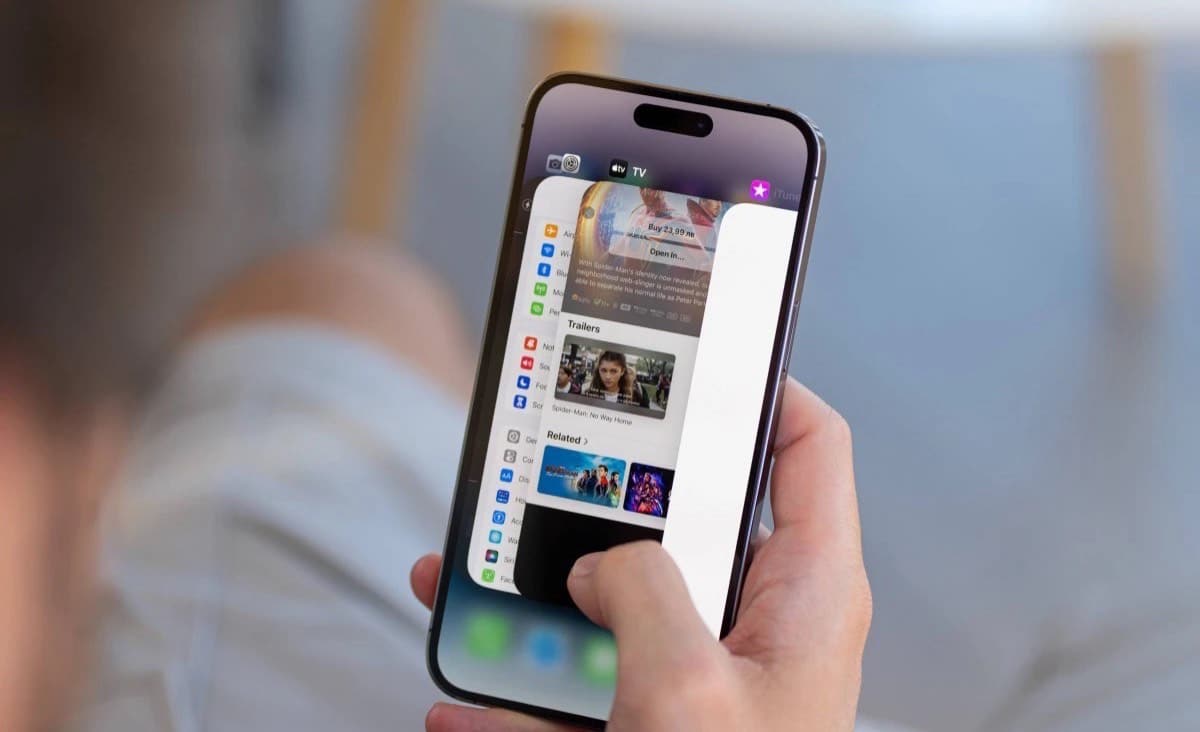
Bật chế độ tiết kiệm pin
Khi pin của iPhone 15 giảm xuống mức 10% hoặc 20%, chế độ tiết kiệm năng lượng sẽ tự động kích hoạt. Chế độ này sẽ tạm thời giảm các hoạt động chạy nền như tải về và đồng bộ hóa email nhằm tiết kiệm tài nguyên và kéo dài thời lượng sử dụng pin.
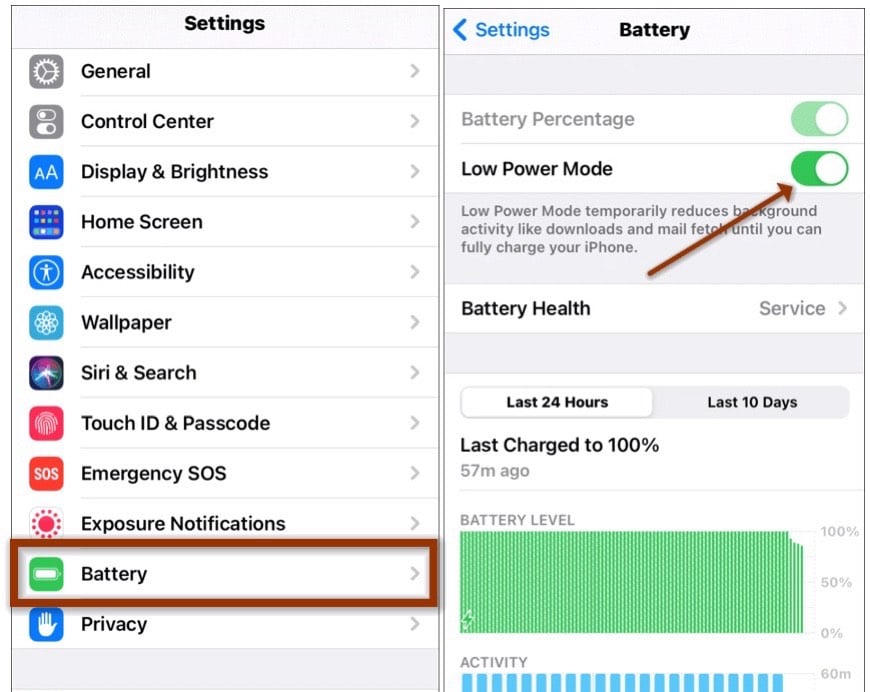
Để kích hoạt chế độ tiết kiệm năng lượng trên iPhone, bạn có thể làm như sau:
- Mở ứng dụng Settings trên iPhone của bạn.
- Chọn mục “Battery”.
- Bật chế độ “Low Power Mode” bằng cách chuyển công tắc sang vị trí ON.
Kiểm soát thời lượng dùng pin
Trên iPhone 15 có chức năng có thể xem được thời lượng sử dụng pin của từng ứng dụng tính từ lúc sạc đầy pin. Từ đó, bạn hoàn toàn có thể nắm bắt được ứng dụng nào đang ngốn pin nhất để điều chỉnh lại thời lượng sử dụng ứng dụng, bạn còn có thể biết được nhưng ứng dụng bạn không sử dụng tới nhưng vẫn tiêu thụ pin để tắt những ứng dụng đó đi để giảm tiêu thụ pin.
Để xem được thời lượng tiêu thụ pin trên iPhone 15 bạn làm như sau: Vào Settings > Battery > BATTERY USAGE BY APP.
Chỉ bật Bluetooth khi cần thiết, và tắt đi nếu không sử dụng để tránh tác vụ này gây hao pin.
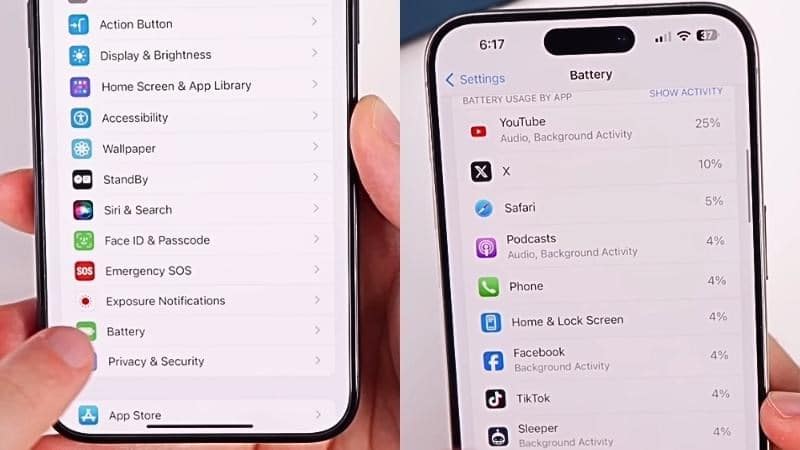
Giảm độ sáng màn hình
iPhone 15 là dòng điện thoại mới nhất của Apple với màn hình có độ phân giải cao. Tuy nhiên, điều này cũng là nguyên nhân gây hao pin trên thiết bị. Màn hình chiếm phần lớn lượng tiêu thụ pin khi sử dụng điện thoại trong thời gian dài.
Để tiết kiệm pin, bạn có thể giảm độ sáng màn hình xuống mức trung bình. Để làm điều này trên iPhone 15, bạn chỉ cần vuốt từ góc trên bên phải của điện thoại xuống để mở Trung tâm điều khiển và điều chỉnh thanh trượt độ sáng.
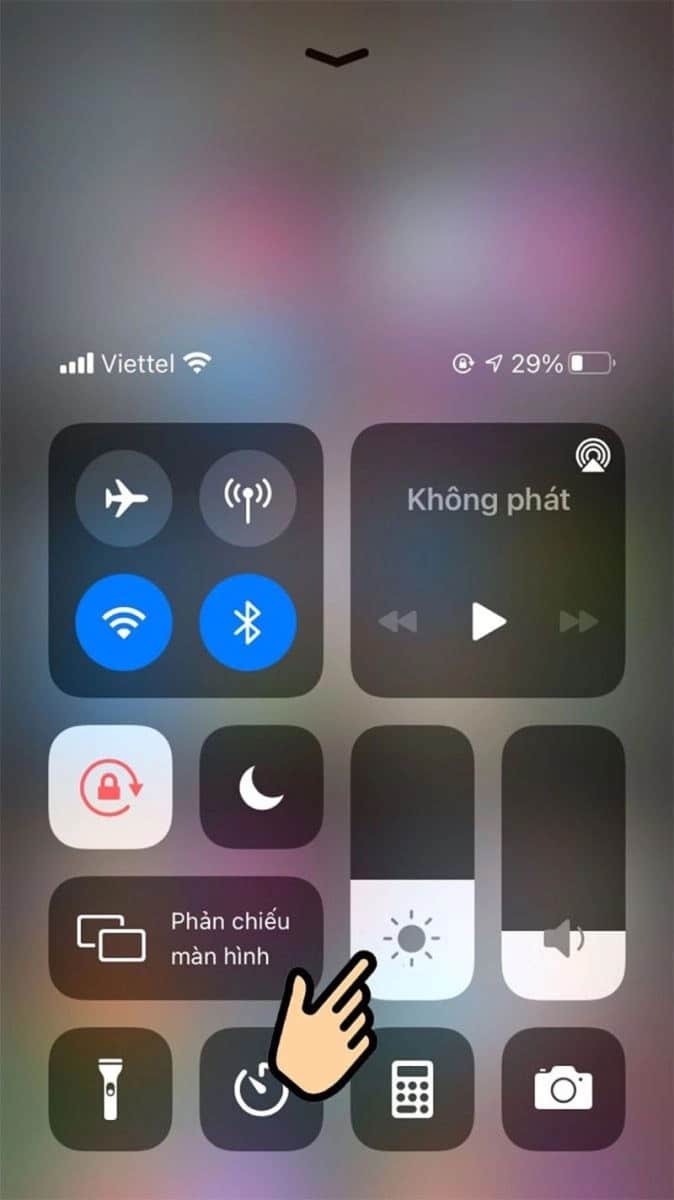
Giảm thời gian tự động khóa màn hình
Việc không tắt màn hình sau khi sử dụng cũng là một nguyên nhân dẫn đến hao pin nhanh trên iPhone 15. Khi bạn quên tắt màn hình, điện thoại vẫn tiếp tục chiếu sáng trong một khoảng thời gian nữa, dẫn đến tiêu thụ pin không cần thiết.
Để chỉnh thời gian tự động khóa màn hình, bạn có thể thực hiện các bước sau trên iPhone 15:
Bước 1: Mở ứng dụng Settings trên iPhone của bạn. Chọn mục “Display & Brightness”.
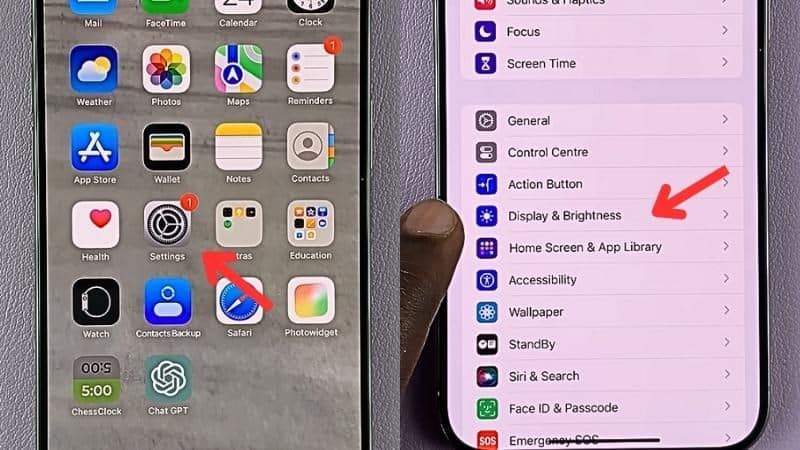
Bước 2: Chọn mục Auto-Lock > Chỉnh thời gian về ngắn nhất.
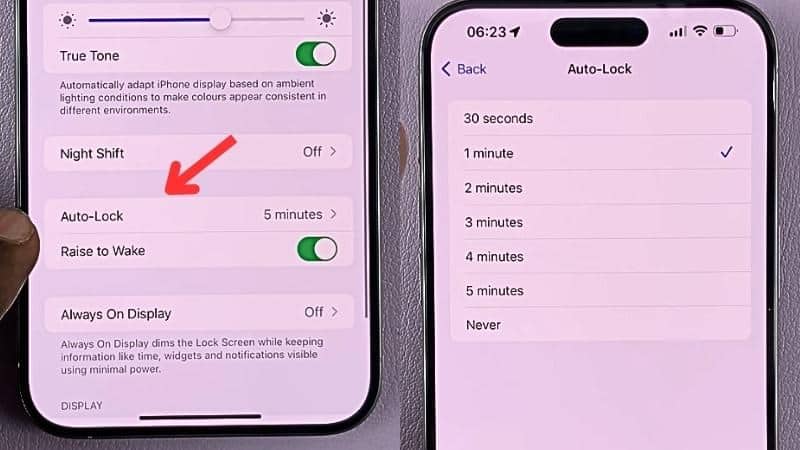
Bật chế độ máy bay trong khu vực sóng yếu
Trong khu vực có sóng yếu, điện thoại của bạn sẽ phải liên tục dò tìm các kết nối di động xung quanh, dẫn đến tiêu hao lượng pin của iPhone 15 ngay cả khi bạn không sử dụng máy.
Nếu bạn không cần sử dụng các dịch vụ như nghe gọi hay GPS, hãy xem xét sử dụng chế độ máy bay để ngăn điện thoại tìm kiếm các mạng sóng di động và tiết kiệm pin. Bạn có thể bật chế độ máy bay trong phần Trung tâm điều khiển trên iPhone 15.
Nếu bạn vẫn muốn kết nối Wi-Fi khi sử dụng chế độ máy bay, chỉ cần chọn biểu tượng Wi-Fi để bật lên. Điều này sẽ hữu ích nếu bạn đang hoạt động trong khu vực có sóng yếu.
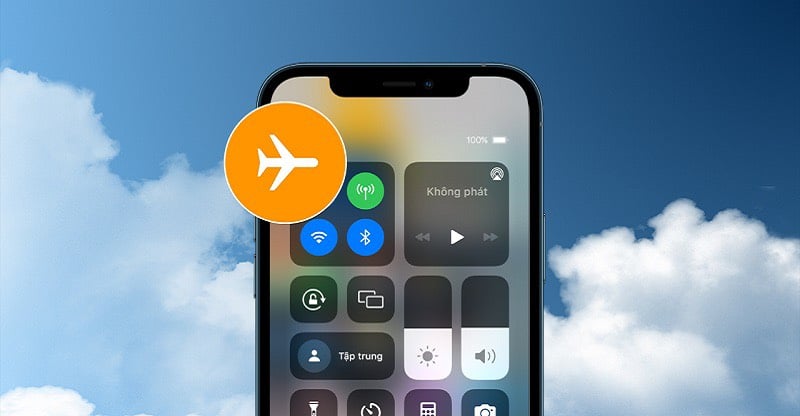
Tắt làm mới ứng dụng nền
iPhone 15 tự động cập nhật các ứng dụng chạy nền để đảm bảo chúng hoạt động một cách tối ưu nhất. Tuy nhiên, không phải lúc nào các ứng dụng cũng cần phải được cập nhật, vì nhiều khi phiên bản hiện tại đã đáp ứng đủ các yêu cầu của thiết bị. Việc tự động cập nhật có thể tiêu tốn năng lượng pin của máy, vì vậy bạn nên tắt chức năng này.
Để tắt cập nhật ứng dụng trong nền, bạn có thể thực hiện các bước sau:
- Mở ứng dụng Settings trên iPhone của bạn.
- Chọn mục “General”.
- Chọn “Background App Refresh”.
- Chuyển công tắc sang vị trí Off để tắt chức năng hoàn toàn, hoặc chọn các ứng dụng bạn muốn tắt cập nhật.
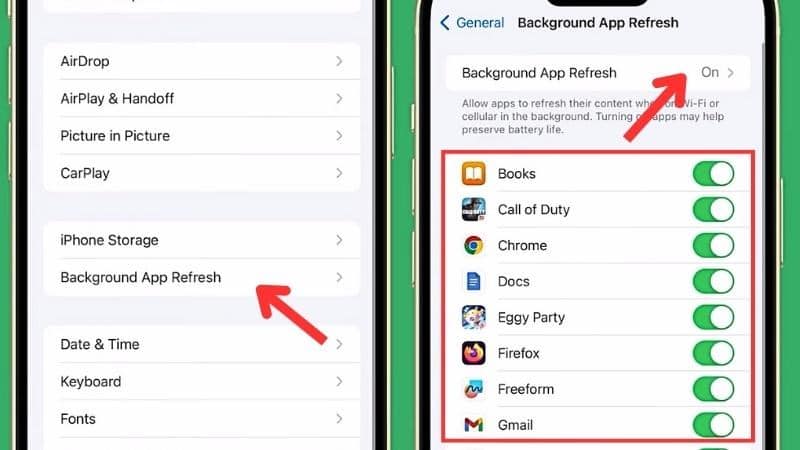
Bỏ tính năng tìm kiếm nhanh trong Spotlight
Bạn có thể xem xét tắt tính năng tìm kiếm nhanh trong Spotlight trên iPhone 15 nếu không sử dụng tới hay chỉ tìm kiếm trên các ứng dụng nhất định để hạn chế tính năng này giúp giảm lượng tiêu thụ pin.
Để làm như vậy, bạn thực hiện: Vào Cài đặt > Siri & Tìm kiếm > Chọn ứng dụng bạn muốn bỏ tìm kiếm > Bỏ các mục không cần thiết trong tìm kiếm.
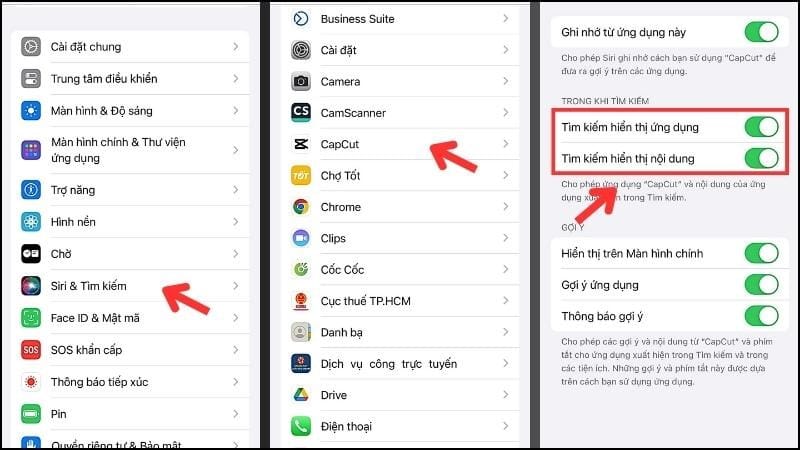
Tính năng giảm chuyển động
iPhone 15 có tính năng giảm chuyển động của giao diện người dùng giúp khi sử dụng điện thoại cảm thấy dễ chịu hơn. Bạn hoàn toàn có thể tắt tính năng này nếu cảm thấy không cần thiết để tiết kiệm pin cho iPhone 15.
Để tắt tính năng giảm chuyển động, thực hiện như sau:
Bước 1: Vào Settings > Accessibility.
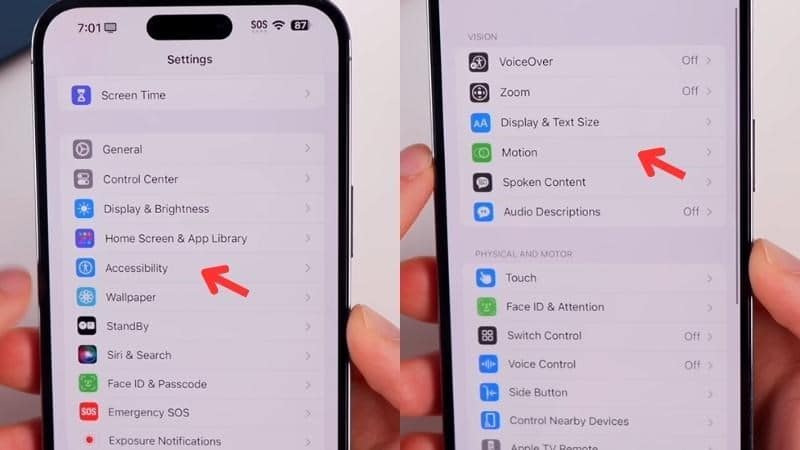
Bước 2: Tắt mục Reduce Motion.
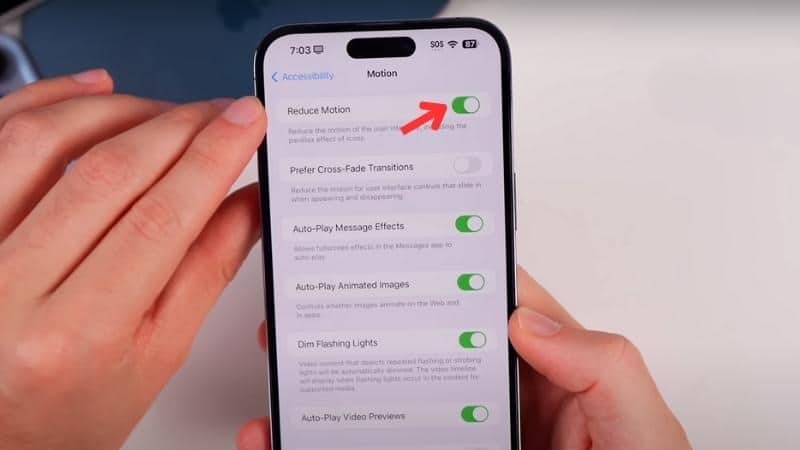
Tắt tự động tìm nạp dữ liệu mới
Tính năng tìm nạp dữ liệu mới trên iPhone 15 sẽ tự động tải về dữ liệu mới nhất cho các ứng dụng Mail, Danh bạ và Lịch làm tốn tài nguyên pin và làm giảm thời lượng sử dụng điện thoại. Tắt tính năng này sẽ tiết kiệm pin đáng kể cho thiết bị.
Để tắt được tính năng tìm nạp dữ liệu mới bạn thực hiện theo các bước sau:
Bước 1: Vào Settings > Calendar > Accounts.
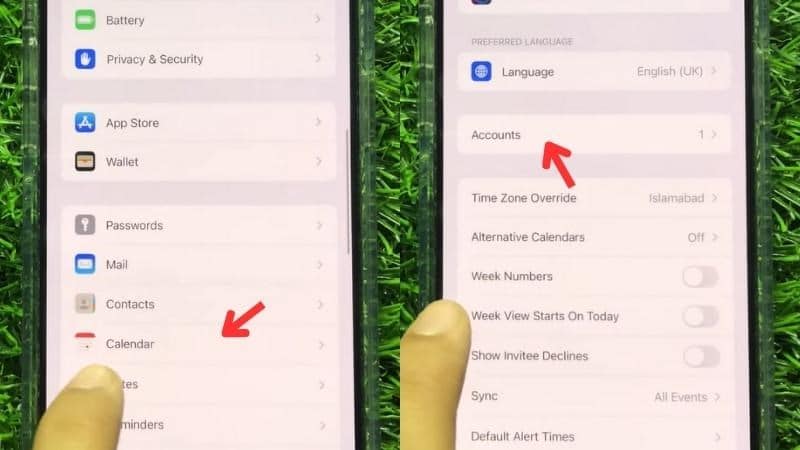
Bước 2: Chọn Fetch New Data > Tắt Push
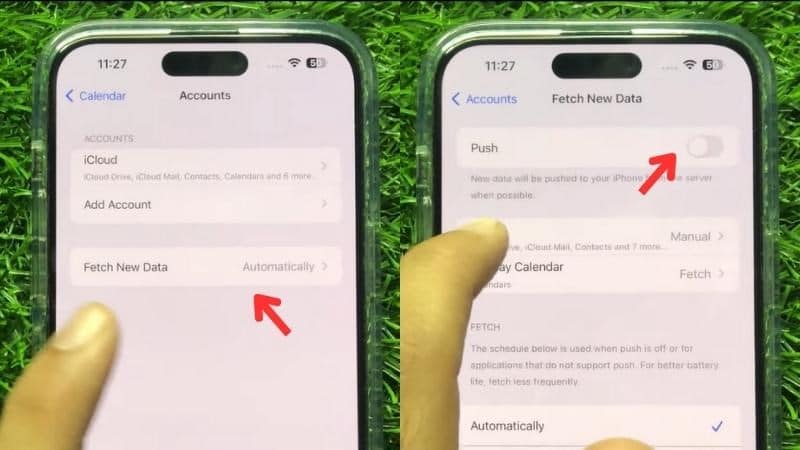
Bạn cũng có thể thực hiện cách trên đối với Mail và Contacts để tắt tự động tìm nạp dữ liệu mới nếu cần thiết.
Tắt tính năng tự động gửi dữ liệu chẩn đoán và sử dụng
Tính năng tự động gửi dữ liệu trên iPhone 15 cho phép thu thập và chuyển dữ liệu về việc sử dụng thiết bị cho Apple, nhằm mục đích cải thiện trải nghiệm người dùng. Tuy nhiên, đối với nhiều người, tính năng này không cần thiết và việc tắt nó cũng không ảnh hưởng gì, thậm chí còn giúp tiết kiệm pin cho thiết bị.
Để tắt tính năng này bạn thức hiện các bước sau:
Bước 1: Vào Settings > Privacy & Security.

Bước 2: Chọn Analytics & Improvements > Tắt Share iPhone Analytics.
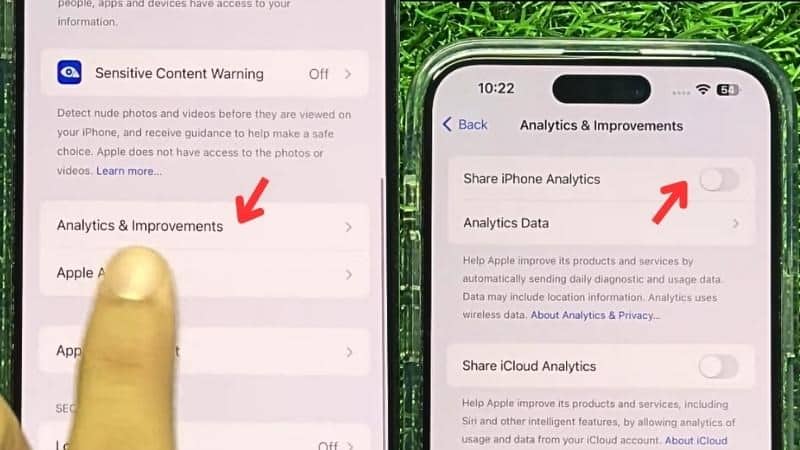
Bật giới hạn theo dõi quảng cáo
Từ phiên bản iOS 8 trở lên, Apple đã tích hợp tính năng Giới hạn Theo Dõi Quảng Cáo vào iPhone. Tính năng này cho phép người dùng chặn các quảng cáo theo dõi và loại bỏ các quảng cáo không cần thiết trên Internet, giúp tiết kiệm pin và bảo vệ quyền riêng tư của bạn.
Để bật tính năng trên iPhone 15 bạn làm như sau:
Bước 1:Truy cập vào Settings > Privacy & Security.
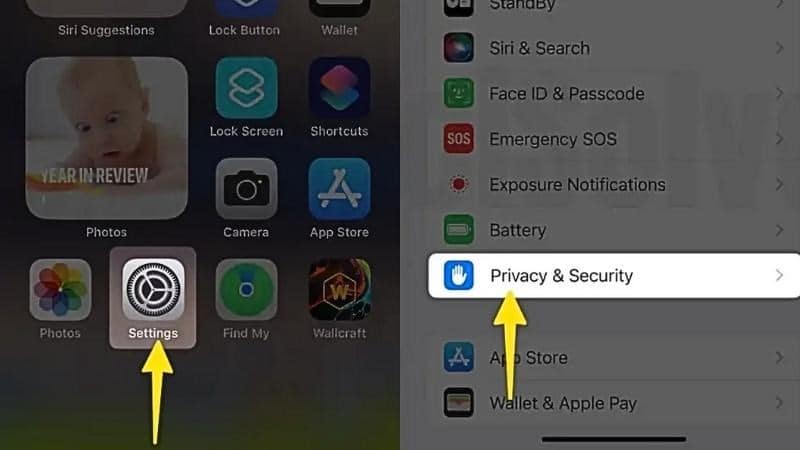
Bước 2: Chọn vào Apple Advertising > Bật Personalized Ads.
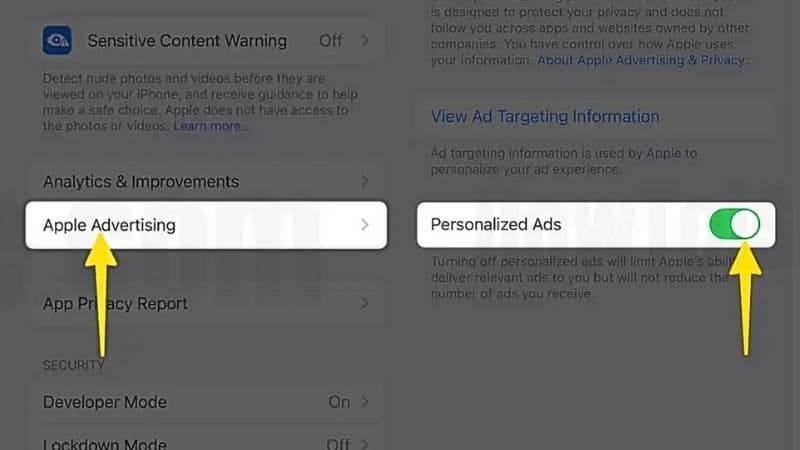


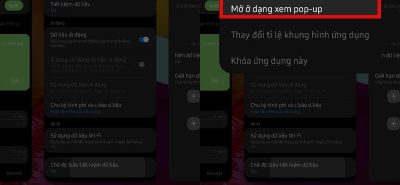



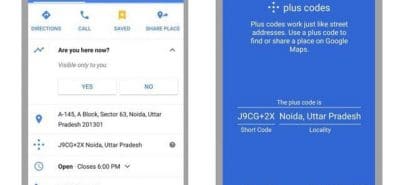


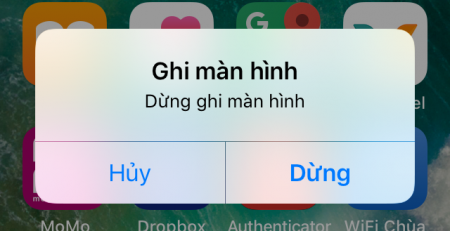


LEAVE A COMMENT